Cómo configurar el reenvío de puertos en Windows

De vez en cuando te encontrarás con una aplicación o un juego que requiere que hagas algo llamado «reenvío de puertos». Sin el reenvío de puertos, el tráfico «entrante» y los datos provenientes de Internet no podrán comunicarse con la aplicación o el juego, y no podrá llevar a cabo ciertas funciones basadas en Internet de ese software. Este tutorial le muestra cómo configurar el reenvío de puertos en Windows.
Configurar el reenvío de puertos en Windows
Para reenviar puertos en Windows, siga las instrucciones a continuación:
- Presione la Wintecla en su teclado, luego escriba
firewallen el menú Iniciar búsqueda. Haga clic en «Firewall de Windows Defender con seguridad avanzada».
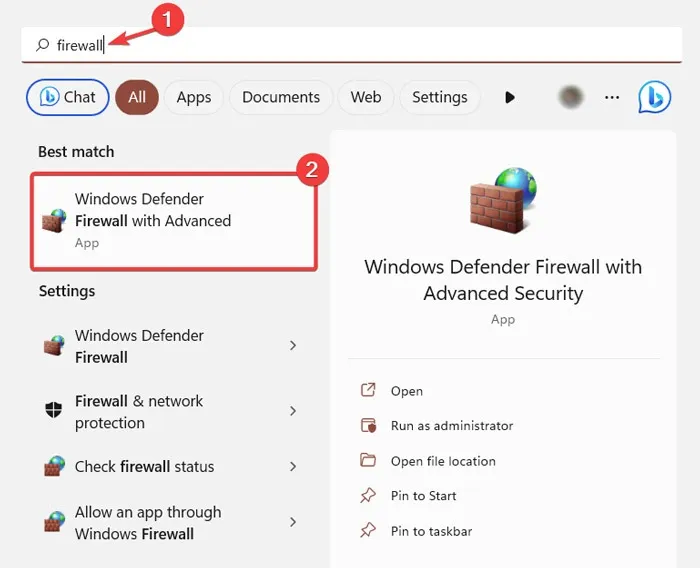
- Como el reenvío de puertos generalmente implica tráfico entrante (es decir, tráfico que llega a su PC desde los centros de datos o servidores de una empresa), haga clic en «Reglas de entrada» en el panel izquierdo.
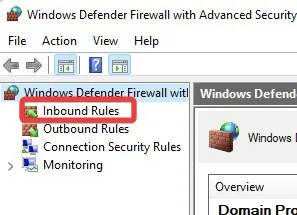
Si ha tenido su PC por un tiempo, debería ver una larga lista de «Reglas» en el panel central, que se aplican a las diversas aplicaciones, servicios y software que permite enviar tráfico a su PC.
- Para tener una idea de cómo funcionan los puertos, haga clic con el botón derecho en una entrada de la lista, haga clic en «Propiedades» y luego abra «Protocolos y puertos».
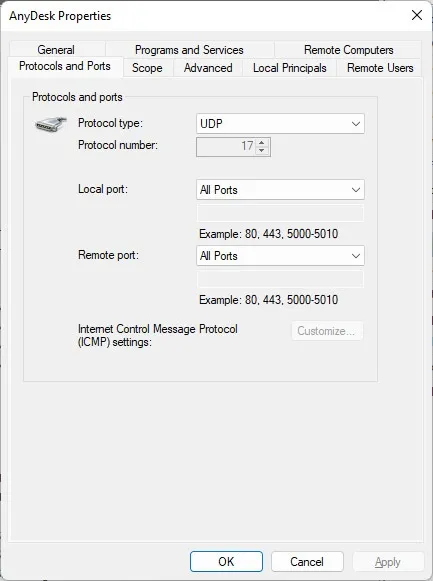
Verá el tipo de protocolo (generalmente TCP o UDP, aunque hay varias alternativas), así como el «Puerto local», el puerto en su firewall a través del cual está permitiendo la conexión.
El realmente importante aquí es el puerto remoto, que es el puerto que el cliente (aplicación o software que intenta conectarse contigo) está usando para conectarse.
Con la mayoría de las aplicaciones, como en las imágenes de arriba, el cliente asigna aleatoriamente un puerto remoto, por lo que el valor predeterminado es «Todos los puertos» en el firewall de Windows.
Crear nuevas reglas de puerto
Para crear una nueva regla de puerto, siga estos pasos:
- En la ventana «Firewall de Windows Defender con seguridad avanzada», haga clic en «Reglas de entrada» en la barra lateral izquierda.
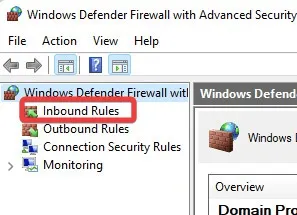
- Haga clic en «Nueva regla» en el lado derecho de la pantalla.
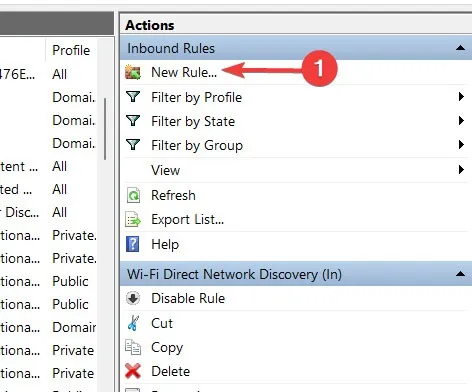
- En la ventana «Asistente para nueva regla de entrada», seleccione «Puerto» y luego toque «Siguiente».
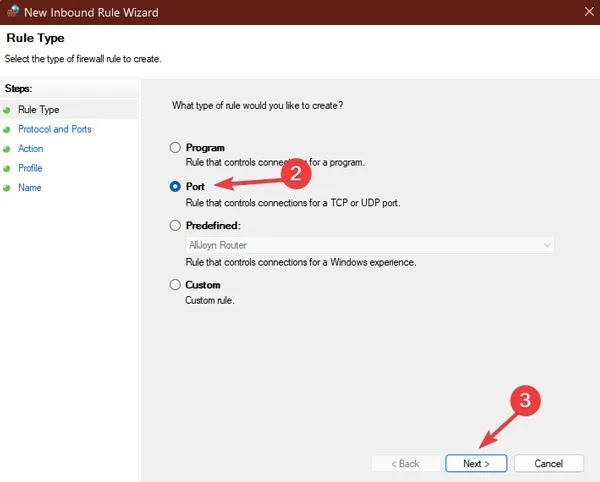
- Seleccione «TCP» o «UDP» e ingrese el número de puerto específico que desea reenviar. También puede seleccionar «Todos los puertos locales» o especificar una dirección IP o un rango de direcciones a las que desea reenviar el puerto.
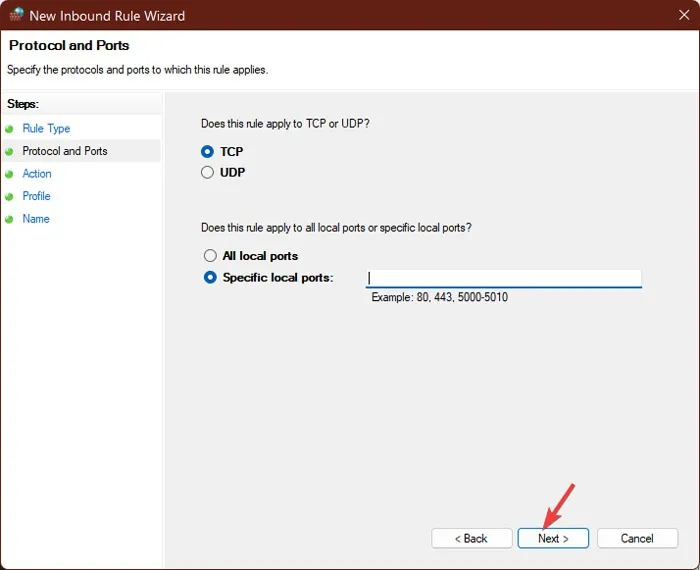
- Seleccione «Permitir la conexión» y presione «Siguiente».
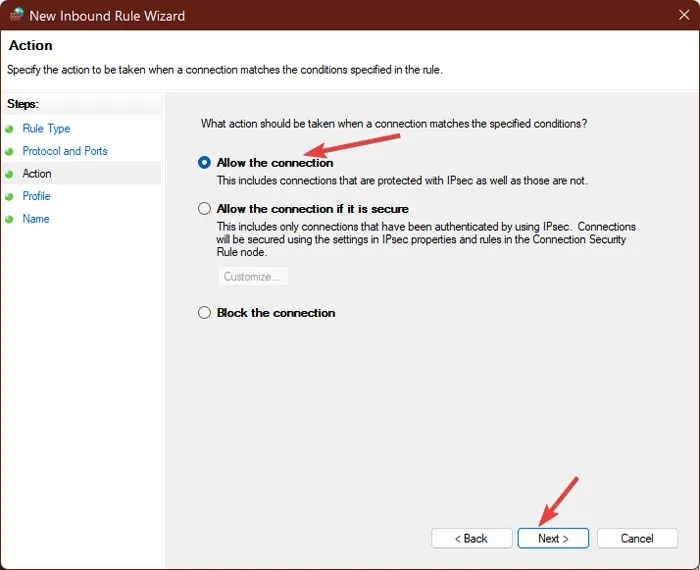
- Elija si la conexión debe aplicarse a su dominio, su red doméstica privada o una ubicación de red pública (no recomendado por razones de seguridad) y haga clic en «Siguiente».
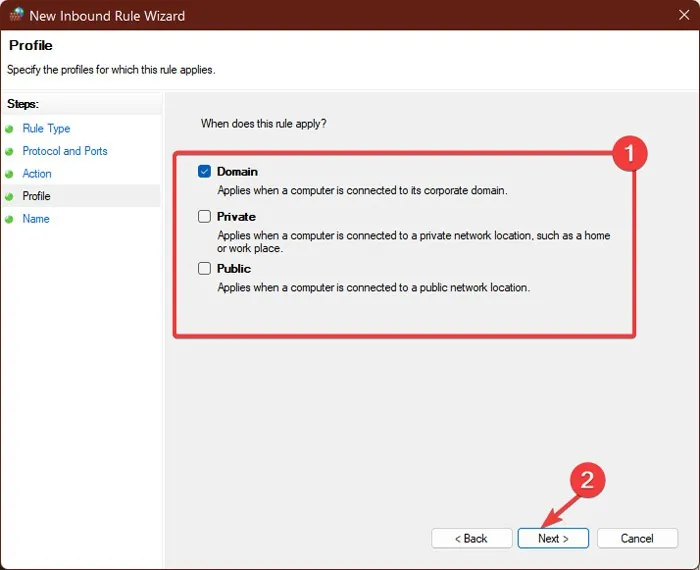
- Asigne un nombre a la regla, como «Reenvío de puertos» y haga clic en «Finalizar».
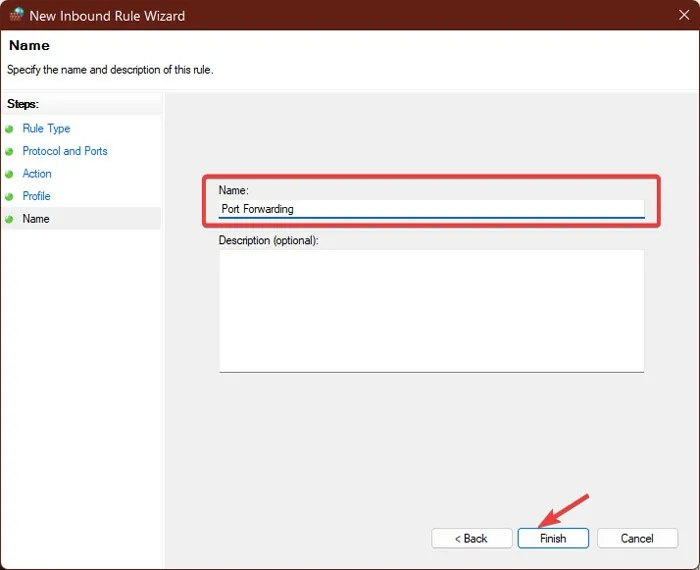
Después de completar estos pasos, el puerto debe reenviarse a Windows y cualquier tráfico que entre en ese puerto se dirigirá a la dirección IP especificada.
La nueva regla se agregará a la lista existente de reglas entrantes en la ventana Seguridad avanzada. Desde allí, puede realizar modificaciones a la regla haciendo doble clic en ella. También puede personalizarlo para que se aplique solo a ciertos programas y servicios, entre otros posibles cambios.
Tenga en cuenta que en cualquier momento, puede hacer clic con el botón derecho en la regla y seleccionar «Desactivar» o «Eliminar».
Preguntas frecuentes
¿Es seguro el reenvío de puertos?
El reenvío de puertos es mayormente seguro, pero depende de la seguridad del servidor y la máquina en el otro extremo. Si, por ejemplo, está configurando el reenvío de puertos para alojar un juego en línea, vale la pena verificar rápidamente en línea si hay problemas de seguridad con ese juego o software.
Si configura, por ejemplo, un servidor de Minecraft en línea, entonces querrá asegurarse de que el servidor se mantenga actualizado y que usted y otros usuarios del servidor estén usando firewalls e, idealmente, NAT.
La clave es conocer el software al que está reenviando puertos y que es una pieza de software confiable.
¿Puedo usar el reenvío de puertos para mejorar mi velocidad de Internet?
El reenvío de puertos no mejora directamente la velocidad de Internet . Sin embargo, puede mejorar el rendimiento de ciertos servicios de red, como los juegos en línea o el uso compartido de archivos, al permitirles eludir ciertas restricciones de red y firewalls.
¿Qué sucede si reenvío un puerto que ya está siendo utilizado por otro programa?
Si reenvía un puerto que ya está en uso, puede causar conflictos y evitar que el otro programa funcione correctamente. Es importante reenviar solo puertos que no estén siendo utilizados por otro programa.



Deja una respuesta